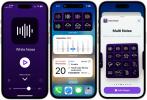Większość ludzi szuka aplikacji Google ukryte funkcje w Dokumentach, nowe funkcje w Arkuszach i ciekawe funkcje w Prezentacjach. Jednak Dysk Google, centralne centrum dokumentów ze wszystkich tych aplikacji, ma swój własny zestaw funkcji.
Zawartość
- Zobacz lokalizacje plików
- Wyszukaj treści w Google Meet
- Wycinaj, kopiuj i wklejaj pliki za pomocą skrótów
Oto kilka funkcji Dysku Google, o których istnieniu możesz nie wiedzieć, ponieważ pojawiały się z czasem i niezauważone.
Polecane filmy
Zobacz lokalizacje plików
Podobnie jak w systemach Windows i Mac, możesz chcieć zobaczyć miejsce, w którym znajduje się plik, przeglądając plik ścieżka pliku. Na Dysku Google możesz zobaczyć dokładną lokalizację pliku. Jest to przydatne do otwierania prawidłowego pliku, gdy wiele plików ma podobne nazwy, a także do bezpośredniego przeskakiwania do folderu zawierającego plik.
Powiązany
- Papierowy laptop może być urządzeniem e-papierowym, o którym nie wiedziałeś, że jest Ci potrzebne
- 7 rzeczy, o których nie wiedziałeś, że możesz zrobić w Outlooku
- Google zamyka aplikacje na Chromebooku, ale oto powód, dla którego nie powinieneś się martwić
Krok 1: Możesz zobaczyć lokalizację pliku w Ostatni, Oznaczone gwiazdką, Śmieci, I Szukaj. Otwórz więc jeden z tych obszarów, korzystając z nawigacji po lewej stronie.
Krok 2: po prawej stronie listy plików zobaczysz kolumnę Lokalizacja.
Krok 3: Najedź kursorem na lokalizację pliku. Gdy pojawi się wyskakujące okienko, wybierz miejsce na ścieżce, aby przejść bezpośrednio do niego.

Alternatywnie wybierz plik i wyświetl pełną ścieżkę u dołu ekranu. Możesz także wybrać miejsce na ścieżce, aby do niego przejść.

Pojawiła się ta funkcja w czerwcu 2022 r dla wszystkich użytkowników Dysku Google.
Wyszukaj treści w Google Meet
Jeśli ty korzystaj z Google Meet na potrzeby rozmów wideo i spotkań ze swoim zespołem, możesz udać się na Dysk Google, aby znaleźć elementy związane z tym spotkaniem. Zamiast przeszukiwać foldery i pliki, możesz znaleźć całą zawartość Google Meet na Dysku za pomocą prostego wyszukiwania.
Idź do Szukaj pole u góry Dysku Google i wpisz: aplikacja: „Google Meet”. Naciskać Wchodzić Lub Powrót a zobaczysz wszystkie wyniki wyszukiwania w Google Meet.
Dzięki temu masz szybki dostęp do nagrań, transkrypcji, raportów i notatek.

Google wprowadził tę przydatną funkcję wszystkim użytkownikom Dysku w maju 2022 r.
Wycinaj, kopiuj i wklejaj pliki za pomocą skrótów
Jeszcze jedną nieco ukrytą funkcją Dysku Google, którą warto sprawdzić, są skróty. Możesz wycinać, kopiować i wklejać pliki na Dysku Google za pomocą przeglądarki Google Chrome. To pozwala z łatwością przenieść plik z jednego miejsca do drugiego lub utwórz jego kopię w udostępnionym folderze.
Krok 1: Wybierz plik, który chcesz przenieść (wyciąć) lub skopiować. Obecnie nie można używać skrótów do wycinania lub kopiowania folderów, a jedynie pliki.
- W systemie Windows naciśnij klawisz kontrolny + X wyciąć lub klawisz kontrolny + C kopiować.
- Na komputerze Mac naciśnij Komenda + X wyciąć lub Komenda + C kopiować.
W lewym dolnym rogu okna zobaczysz krótki komunikat o wycięciu lub skopiowaniu pliku.

Krok 2: przejdź do miejsca na Dysku Google, do którego chcesz wyciąć lub skopiować plik.
Krok 3: Naciskać klawisz kontrolny + V w systemie Windows lub Komenda + V na komputerze Mac, aby wkleić plik. W lewym dolnym rogu okna pojawi się krótki komunikat informujący o przeniesieniu pliku lub utworzeniu kopii pliku.

Podobnie jak powyższa wyszukiwarka w Google Meet, ta funkcja pojawiła się na scenie w maju 2022 r dla wszystkich użytkowników Dysku.
Warto pamiętać o tego rodzaju tajnych funkcjach Dysku Google. Niezależnie od tego, czy potrzebujesz lokalizacji pliku, treści Google Meet, czy chcesz szybko przenieść lub skopiować plik, pamiętaj o tych wygodnych funkcjach.
Zalecenia redaktorów
- Google wycofuje się z kontrowersyjnych zmian na Dysku Google
- 5 sztuczek z Dokumentami Google, o których nie wiedziałeś, że ich potrzebujesz
- 6 rzeczy, o których nie wiedziałeś, że potrafi Twój Mac
- Zaktualizuj teraz swoją przeglądarkę Google Chrome: nowy exploit może narazić Cię na ataki hakerskie
- System operacyjny Google Fuchsia: wszystko, co musisz wiedzieć
Ulepsz swój styl życiaDigital Trends pomaga czytelnikom śledzić szybko rozwijający się świat technologii dzięki najnowszym wiadomościom, zabawnym recenzjom produktów, wnikliwym artykułom redakcyjnym i jedynym w swoim rodzaju zajawkom.